
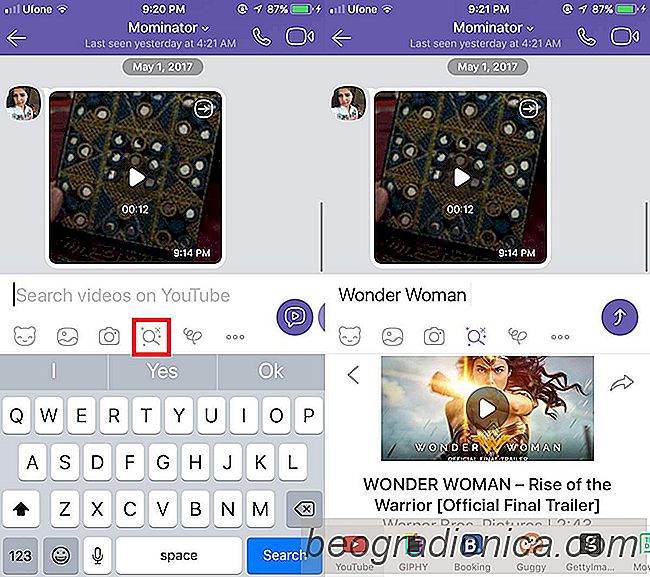
Zprรกvy aplikacรญ se vyvรญjejรญ kaลพdรฝ den. Ve skuteฤnosti se zpลฏsob, jakรฝm se dรญvรกme na zprรกvy, tj. Konverzace zaloลพenรฉ na jednoduchรฉm textu, jiลพ neplatรญ pro modernรญ aplikaci pro zasรญlรกnรญ zprรกv. Napลรญklad Snapchat je v podstatฤ aplikace pro zasรญlรกnรญ zprรกv, ale spolรฉhรก se velmi mรกlo, pokud vลฏbec na textovรฉ zprรกvy. Je to vรญc obraz tฤลพkรฝ. Zprรกvy se vyvinuly tak, aby obsahovaly dalลกรญ typy obsahu. Fotografie a videa jsou bฤลพnฤ sdรญleny pลes aplikace pro zasรญlรกnรญ zprรกv. Bฤhem nฤkolika poslednรญch let se GIF staly populรกrnรญmi. Tolik, ลพe vedoucรญ aplikace jako Viber a Whatsapp jim pลidaly podporu. Stejnฤ tak spoleฤnost Viber pลidala podporu pro vyhledรกvรกnรญ YouTube a Spotify. Nynรญ mลฏลพete vyhledรกvat a sdรญlet videa YouTube ve Viber. Pokud mรกte Spotify ve vaลกรญ zemi, mลฏลพete vyhledรกvat a sdรญlet skladby ve zprรกvฤ Spotify zevnitล aplikace Viber.
Toto je novรก funkce aplikace Viber pลidanรฉ prostลednictvรญm aktualizace. Chcete-li vyhledรกvat a sdรญlet videa YouTube ve Viber, musรญte mรญt nejnovฤjลกรญ verzi aplikace
Otevลรญt Viber a klepnout na ikonu hledรกnรญ. Ikona vyhledรกvรกnรญ nahradรญ klรกvesnici zรกsuvkou zobrazujรญcรญ populรกrnรญ videa YouTube ve vaลกem regionu. Pokud mรกte Spotify, uvidรญte jeho ikonu v tรฉto zรกsuvce. Klepnutรญm na nฤj mลฏลพete pลepnout na poloลพku Spotify a vyhledat.
Klepnutรญm na ikonu YouTube zลฏstanete v zรกsuvce YouTube. Vyhledejte video a prochรกzejte vรฝsledky v zรกsuvce. Mลฏลพete sledovat video klepnutรญm na nฤj v tomto zรกsuvce. Chcete-li jej sdรญlet / odeslat, klepnฤte na tlaฤรญtko sdรญlenรญ vedle videa.
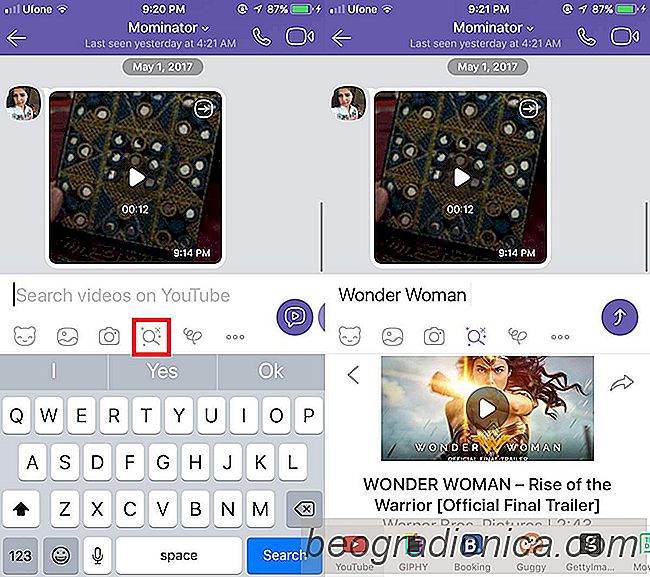
V aplikaci iOS mลฏลพete po klepnutรญ na video YouTube hrรกt v prohlรญลพeฤi Safari. Safari vรกs mลฏลพe pลesmฤrovat do aplikace YouTube, pokud je v zaลรญzenรญ nainstalovรกn. Nemลฏลพete sledovat videa YouTube v aplikaci Viber v systรฉmu iOS. Totรฉลพ platรญ pro Android.
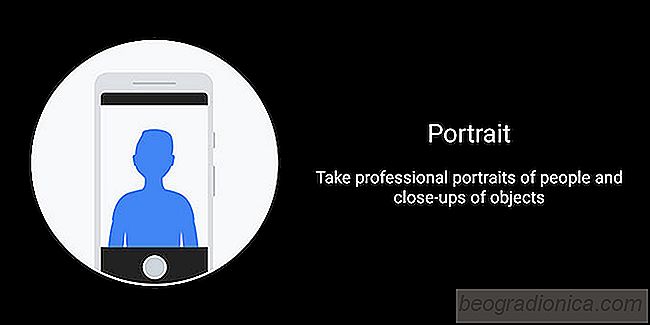
Jak zรญskat reลพim na vรฝลกku na Nexus 6P a Nexus 5X
Upravenรฉ verze aplikace Fotoaparรกt Google umoลพnily pouze funkce Pixel na ne -Pixel telefony. Fotoaparรกt HDR + je napลรญklad port oficiรกlnรญ aplikace Fotoaparรกt, kterรก pลidรกvรก retuลกovรกnรญ filmลฏ a obliฤejลฏ na zaลรญzenรญ bez pixelลฏ. Dalลกรญ funkce Pixel-only v aplikaci Camera je reลพim Portrรฉt. Je to pลesnฤ to samรฉ, co majรญ uลพivatelรฉ iPhone, kromฤ toho, ลพe potลebujรญ koupit iPhone 7/7 Plus nebo novฤjลกรญ model.
![Odeslรกnรญ automatickรฉ odpovฤdi na zprรกvy a hovory, kdyลพ jste zaneprรกzdnฤnรญ [Android]](http://beogradionica.com/img/android-2017/how-to-send-an-auto-reply-to-messages-and-calls-when-you-re-busy-3.jpg)
Odeslรกnรญ automatickรฉ odpovฤdi na zprรกvy a hovory, kdyลพ jste zaneprรกzdnฤnรญ [Android]
Na zprรกvy nebo telefonnรญ hovory, kdyลพ jedete, je nebezpeฤnรฉ. Navzdory mnoha dostupnรฝm virtuรกlnรญm pomocnรฝm aplikacรญm byste se mฤli vyhnout pouลพรญvรกnรญ telefonu, kdyลพ jedete. Nejlepลกรญm postupem je pลepnout reลพim neruลกit. Pokud mรกte iPhone se systรฉmem iOS 11, mลฏลพete povolit pลi jรญzdฤ neruลกit. Pokud mรกte telefon s operaฤnรญm systรฉmem Android, zvaลพte instalaci Nelze mluvit .